インストールされている.NET Frameworkのバージョンを調べるには、レジストリエディターで確認できます。
手順
①レジストリエディターを開く
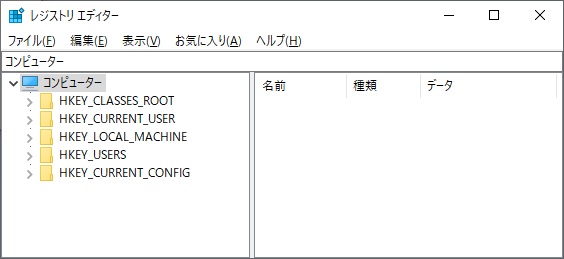
レジストリエディターの開き方は、以下記事をご覧ください。
⇒ [Windows] レジストリエディタを起動する
②レジストリを確認する
.NET Frameworkにより確認する場所が以下のように変わるので、確認したい箇所のレジストリを確認してください。
- (.NET Framework 3.0以降)
- コンピューター¥HKEY_LOCAL_MACHINE¥SOFTWARE¥Microsoft¥NET Framework Setup¥NDP¥v3.0¥Version
- (.NET Framework 3.5x以降)
- コンピューター¥HKEY_LOCAL_MACHINE¥SOFTWARE¥Microsoft¥NET Framework Setup¥NDP¥v3.5¥Version
- (.NET Framework 4.0以降)
- コンピューター¥HKEY_LOCAL_MACHINE¥SOFTWARE¥Microsoft¥NET Framework Setup¥NDP¥v4.0¥Client¥Version
- (.NET Framework4.5以降)
- コンピューター¥HKEY_LOCAL_MACHINE¥SOFTWARE¥Microsoft¥NET Framework Setup¥NDP¥v4¥Full¥Version
例えば、.NET Framework4.5以降を確認すると以下のように確認できます。
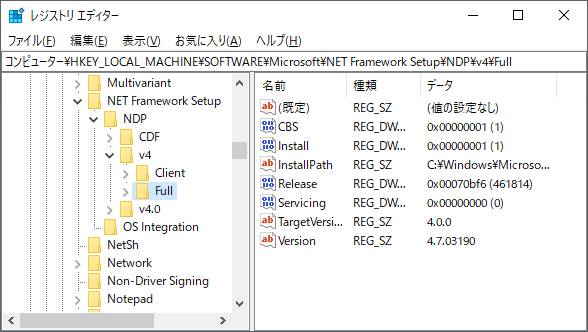
Versionの値にある「4.7.03190」がバージョン番号です。
備考
- レジストリは下手にいじるとPCが起動しなくなったりしますので、値を修正しないようにご注意ください。


コメント